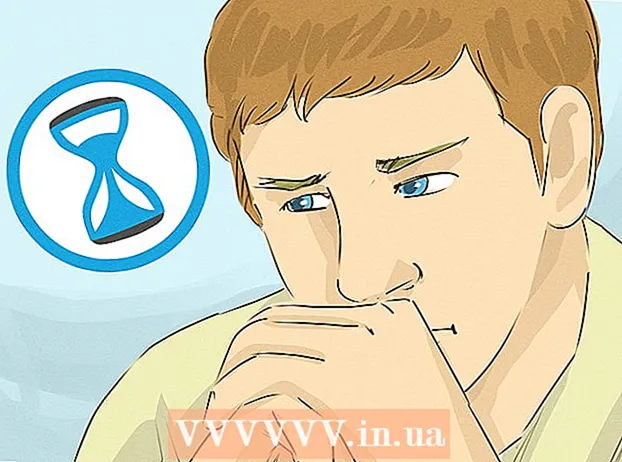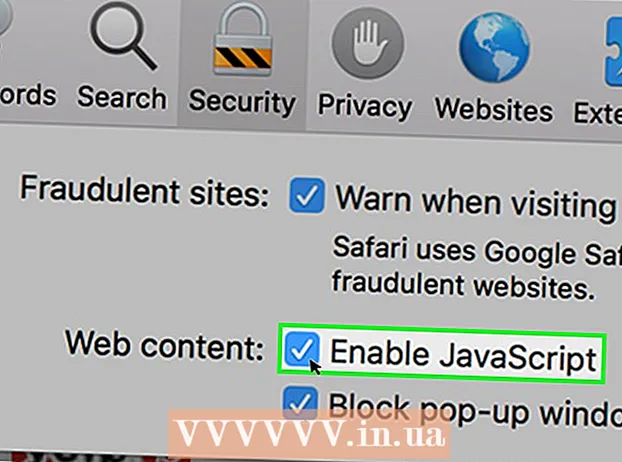Муаллиф:
Frank Hunt
Санаи Таъсис:
18 Март 2021
Навсозӣ:
1 Июл 2024

Мундариҷа
- Ба қадам
- Усули 1 аз 5: Windows 8
- Усули 2 аз 5: Windows 7 / Windows Vista / Windows XP
- Усули 3 аз 5: Mac OS X v10.9 Mavericks
- Усули 4 аз 5: Mac OS X v10.8 ва версияҳои пештара
- Усули 5 аз 5: Носозиҳо
Бо пайваст кардани принтери HP Deskjet 3050 ба модеми бесим, шумо метавонед ҳуҷҷатҳоро бидуни истифодаи сим ё кабелҳои изофӣ ба осонӣ чоп кунед. Шумо метавонед HP Deskjet принтери худро ба модеми бесим дар ҳама гуна компютерҳои Windows ва дар ҳама гуна Mac пайваст кунед, аммо шумо бояд номи корбар ва пароли модемро донед.
Ба қадам
Усули 1 аз 5: Windows 8
 Боварӣ ҳосил кунед, ки компютер, принтер ва модеми бесим фаъол аст.
Боварӣ ҳосил кунед, ки компютер, принтер ва модеми бесим фаъол аст. Ҳама кабелҳои USB ё Ethernet-ро, ки дар принтер боқӣ мондаанд, ҷудо кунед.
Ҳама кабелҳои USB ё Ethernet-ро, ки дар принтер боқӣ мондаанд, ҷудо кунед. Тугмаи рости Оғозро пахш кунед ва пас "Ҷустуҷӯ" -ро клик кунед.
Тугмаи рости Оғозро пахш кунед ва пас "Ҷустуҷӯ" -ро клик кунед. Дар майдони ҷустуҷӯ "HP" -ро нависед ва пас тасвири принтери худро пахш кунед. Ёвари нармафзори принтери HP кушода мешавад ва дар экран намоиш дода мешавад.
Дар майдони ҷустуҷӯ "HP" -ро нависед ва пас тасвири принтери худро пахш кунед. Ёвари нармафзори принтери HP кушода мешавад ва дар экран намоиш дода мешавад. - Агар шумо бори аввал принтери HP Deskjet 3050 -ро дар Windows истифода баред, ба вебсайти HP дар http://support.hp.com/us-en/drivers/selfservice/hp-deskjet-3050-all-in -one ворид шавед -printer-series-j610 / 4066450 / model / 4066451 # Z7_3054ICK0K8UDA0AQC11TA930C7 ва тугмаи 'Боргирӣ' -ро барои насб кардани нармафзори нав ва драйверҳо барои принтери худ.
 "Асбобҳо" -ро клик кунед ва сипас "Setup Printer and Select Software" -ро клик кунед.
"Асбобҳо" -ро клик кунед ва сипас "Setup Printer and Select Software" -ро клик кунед. Имкони пайваст кардани принтери навро ба компютери худ интихоб кунед.
Имкони пайваст кардани принтери навро ба компютери худ интихоб кунед. Барои пайваст кардани HP Deskjet 3050 ба модеми бесими худ дастурҳои экрандаро иҷро намоед. Аз шумо хоҳиш карда мешавад, ки номи SSID ё номи шабака ва инчунин паролро, ки ҳамчун калиди WEP ё WPA маъруф аст, ворид кунед.
Барои пайваст кардани HP Deskjet 3050 ба модеми бесими худ дастурҳои экрандаро иҷро намоед. Аз шумо хоҳиш карда мешавад, ки номи SSID ё номи шабака ва инчунин паролро, ки ҳамчун калиди WEP ё WPA маъруф аст, ворид кунед. - Барои дарёфти ин маълумот модели бесими худро дида бароед ё SSID ва WPA ё бо провайдери хидматрасони интернети худ тамос гиред.
 Дар экрани охирини устоди сабти принтер "Анҷом" -ро клик кунед. Ҳоло чопгари шумо ба модеми бесими шумо пайваст аст.
Дар экрани охирини устоди сабти принтер "Анҷом" -ро клик кунед. Ҳоло чопгари шумо ба модеми бесими шумо пайваст аст.
Усули 2 аз 5: Windows 7 / Windows Vista / Windows XP
 Боварӣ ҳосил кунед, ки компютер, принтер ва модеми бесим фаъол аст.
Боварӣ ҳосил кунед, ки компютер, принтер ва модеми бесим фаъол аст. Ҳама кабелҳои USB ё Ethernet-ро, ки дар принтер боқӣ мондаанд, ҷудо кунед.
Ҳама кабелҳои USB ё Ethernet-ро, ки дар принтер боқӣ мондаанд, ҷудо кунед. Тугмаи Оғозро клик кунед ва ба "Ҳама барномаҳо" ишора кунед.
Тугмаи Оғозро клик кунед ва ба "Ҳама барномаҳо" ишора кунед. Папкаи "HP" -ро клик кунед ва пас ҷузвдони чопгари худро клик кунед.
Папкаи "HP" -ро клик кунед ва пас ҷузвдони чопгари худро клик кунед.- Агар шумо бори аввал принтери HP Deskjet 3050 -ро дар Windows истифода баред, ба вебсайти HP дар http://support.hp.com/us-en/drivers/selfservice/hp-deskjet-3050-all-in -one ворид шавед -printer-series-j610 / 4066450 / model / 4066451 # Z7_3054ICK0K8UDA0AQC11TA930C7 ва тугмаи 'Боргирӣ' -ро барои насб кардани нармафзори нав ва драйверҳо барои принтери худ.
 Нишонаи чопгари худро клик кунед. Ёвари нармафзори принтери HP кушода мешавад ва дар экран намоиш дода мешавад.
Нишонаи чопгари худро клик кунед. Ёвари нармафзори принтери HP кушода мешавад ва дар экран намоиш дода мешавад.  "Setup Printer and Select Software" -ро клик кунед.
"Setup Printer and Select Software" -ро клик кунед. Имкони пайваст кардани принтери навро ба компютери худ интихоб кунед.
Имкони пайваст кардани принтери навро ба компютери худ интихоб кунед. Барои пайваст кардани HP Deskjet 3050 ба модеми бесими худ дастурҳои экрандаро иҷро намоед. Аз шумо хоҳиш карда мешавад, ки номи SSID ё номи шабака ва инчунин паролро, ки ҳамчун калиди WEP ё WPA маъруф аст, ворид кунед.
Барои пайваст кардани HP Deskjet 3050 ба модеми бесими худ дастурҳои экрандаро иҷро намоед. Аз шумо хоҳиш карда мешавад, ки номи SSID ё номи шабака ва инчунин паролро, ки ҳамчун калиди WEP ё WPA маъруф аст, ворид кунед. - Барои дарёфти ин маълумот модели бесими худро бинед ё SSID ва WPA ё бо провайдери хидматрасони интернети худ тамос гиред.
 Дар экрани охирини устоди сабти принтер "Анҷом" -ро клик кунед. Акнун принтери шумо ба модеми бесими шумо пайваст аст.
Дар экрани охирини устоди сабти принтер "Анҷом" -ро клик кунед. Акнун принтери шумо ба модеми бесими шумо пайваст аст.
Усули 3 аз 5: Mac OS X v10.9 Mavericks
 Боварӣ ҳосил кунед, ки компютер, модеми бесим ва принтери HP Deskjet фаъол аст.
Боварӣ ҳосил кунед, ки компютер, модеми бесим ва принтери HP Deskjet фаъол аст. Тугмаи "Wireless" -ро дар панели идоракунии принтер камаш се сония пахш кунед ва ё то даме, ки чароғи бесим оғоз шавад, пахш кунед.
Тугмаи "Wireless" -ро дар панели идоракунии принтер камаш се сония пахш кунед ва ё то даме, ки чароғи бесим оғоз шавад, пахш кунед. Тугмаи "WPS" -ро дар модеми бесими худ барои якчанд сония пахш кунед. Принтери шумо ба таври худкор шабакаи бесимро пайдо мекунад ва пайвастшавӣ месозад.
Тугмаи "WPS" -ро дар модеми бесими худ барои якчанд сония пахш кунед. Принтери шумо ба таври худкор шабакаи бесимро пайдо мекунад ва пайвастшавӣ месозад. - Ин қадамро дар тӯли ду дақиқа пас аз пахш кардани тугмаи "Wireless" дар принтери худ анҷом диҳед, то ки принтери шумо ба модеми шумо пайваст шавад.
 Менюи Apple-ро клик кунед ва "Навсозии нармафзор" -ро интихоб кунед.
Менюи Apple-ро клик кунед ва "Навсозии нармафзор" -ро интихоб кунед. "Дидани тафсилот" -ро клик кунед ва дар паҳлӯи ҳамаи навсозиҳои дахлдор чек гузоред.
"Дидани тафсилот" -ро клик кунед ва дар паҳлӯи ҳамаи навсозиҳои дахлдор чек гузоред. "Насб" -ро клик кунед. Компютери шумо ҳама навсозиҳои заруриро насб мекунад, то ки системаҳои шумо ҳангоми пайвастшавӣ ба принтер пайваста кор кунанд.
"Насб" -ро клик кунед. Компютери шумо ҳама навсозиҳои заруриро насб мекунад, то ки системаҳои шумо ҳангоми пайвастшавӣ ба принтер пайваста кор кунанд.  Менюи Apple-ро клик кунед ва "Preferences System" -ро интихоб кунед.
Менюи Apple-ро клик кунед ва "Preferences System" -ро интихоб кунед. "Принтерҳо ва Сканерҳо" -ро клик кунед.
"Принтерҳо ва Сканерҳо" -ро клик кунед. Аломати иловагиро дар кунҷи поёни чапи равзана клик кунед, пас "Иловаи принтер ё сканер" -ро зер кунед.
Аломати иловагиро дар кунҷи поёни чапи равзана клик кунед, пас "Иловаи принтер ё сканер" -ро зер кунед. Номи чопгари худро дар зери категорияи "Ном" клик кунед.
Номи чопгари худро дар зери категорияи "Ном" клик кунед. Дар паҳлӯи "Истифода" чек гузоред ва пас менюи афтанда чопгари худро интихоб кунед.
Дар паҳлӯи "Истифода" чек гузоред ва пас менюи афтанда чопгари худро интихоб кунед. Вақте ки дархост карда шуд, тугмаи "Илова" ва сипас "Насб" -ро пахш кунед.
Вақте ки дархост карда шуд, тугмаи "Илова" ва сипас "Насб" -ро пахш кунед. Барои ба итмом расонидани насб дастурҳои дар экранбударо иҷро кунед. Ҳоло принтери HP Deskjet 3050-и шумо ба ҳамон модеми бесими компютер пайваст шудааст.
Барои ба итмом расонидани насб дастурҳои дар экранбударо иҷро кунед. Ҳоло принтери HP Deskjet 3050-и шумо ба ҳамон модеми бесими компютер пайваст шудааст.
Усули 4 аз 5: Mac OS X v10.8 ва версияҳои пештара
 Боварӣ ҳосил кунед, ки компютер, принтер ва модеми бесим фаъол аст.
Боварӣ ҳосил кунед, ки компютер, принтер ва модеми бесим фаъол аст. Ҳама кабелҳои USB ё Ethernet-ро, ки дар принтер боқӣ мондаанд, ҷудо кунед.
Ҳама кабелҳои USB ё Ethernet-ро, ки дар принтер боқӣ мондаанд, ҷудо кунед. Ҳама барномаҳо ва барномаҳоеро, ки ҳоло дар компютери шумо кор мекунанд, пӯшед.
Ҳама барномаҳо ва барномаҳоеро, ки ҳоло дар компютери шумо кор мекунанд, пӯшед. Папкаи Барномаҳо ро кушоед ва ҷузвдони HP -ро ду маротиба пахш кунед.
Папкаи Барномаҳо ро кушоед ва ҷузвдони HP -ро ду маротиба пахш кунед.- Агар шумо бори аввал принтери HP Deskjet 3050-ро дар Mac истифода баред, ба вебсайти HP дар http://support.hp.com/us-en/drivers/selfservice/hp-deskjet-3050-all- in- ворид шавед. one-printer-series-j610 / 4066450 / model / 4066451 # Z7_3054ICK0K8UDA0AQC11TA930C7 ва барои насб кардани нармафзор ва драйверҳои нав барои чопгари худ 'Зеркашӣ' ро клик кунед.
 "Асбобҳои дастгоҳ" -ро клик кунед ва пас "HP Setup Assistant" -ро ду маротиба клик кунед.’
"Асбобҳои дастгоҳ" -ро клик кунед ва пас "HP Setup Assistant" -ро ду маротиба клик кунед.’  Параметри пайваст кардани принтерро ба компютер тавассути шабакаи бесим интихоб кунед.
Параметри пайваст кардани принтерро ба компютер тавассути шабакаи бесим интихоб кунед. Барои пайваст кардани HP Deskjet 3050 ба модеми бесими худ дастурҳои экрандаро иҷро намоед. Аз шумо хоҳиш карда мешавад, ки номи SSID ё номи шабака ва инчунин паролро, ки ҳамчун калиди WEP ё WPA маъруф аст, ворид кунед.
Барои пайваст кардани HP Deskjet 3050 ба модеми бесими худ дастурҳои экрандаро иҷро намоед. Аз шумо хоҳиш карда мешавад, ки номи SSID ё номи шабака ва инчунин паролро, ки ҳамчун калиди WEP ё WPA маъруф аст, ворид кунед. - Барои дарёфти ин маълумот модели бесими худро бинед ё SSID ва WPA ё бо провайдери хидматрасони интернети худ тамос гиред.
 Дар экрани охирини устоди сабти принтер "Анҷом" -ро клик кунед. Ҳоло чопгари шумо ба модеми бесими шумо пайваст аст.
Дар экрани охирини устоди сабти принтер "Анҷом" -ро клик кунед. Ҳоло чопгари шумо ба модеми бесими шумо пайваст аст.
Усули 5 аз 5: Носозиҳо
 Агар компютери шумо муайян ё ба принтер пайваст нашавад, нармафзори навтарин ва драйверҳоро барои HP Deskjet 3050 зеркашӣ кунед. Дар баъзе ҳолатҳо, нармафзори кӯҳна метавонад дар компютери шумо насб карда шавад.
Агар компютери шумо муайян ё ба принтер пайваст нашавад, нармафзори навтарин ва драйверҳоро барои HP Deskjet 3050 зеркашӣ кунед. Дар баъзе ҳолатҳо, нармафзори кӯҳна метавонад дар компютери шумо насб карда шавад. - Ба вебсайти HP дар http://support.hp.com/us-en/drivers гузаред ва модели принтери худро нависед, то нармафзори навтарин ва драйверҳоро зеркашӣ кунед.
 Агар шумо ба наздикӣ истифодаи модем ё шабакаи навро оғоз карда бошед, танзимоти бесими принтери худро тағир диҳед. Дар баъзе ҳолатҳо, принтери шумо наметавонад ба таври худкор ба модем ё шабакаи нав пайваст шавад.
Агар шумо ба наздикӣ истифодаи модем ё шабакаи навро оғоз карда бошед, танзимоти бесими принтери худро тағир диҳед. Дар баъзе ҳолатҳо, принтери шумо наметавонад ба таври худкор ба модем ё шабакаи нав пайваст шавад. - Тугмаи "Wireless" -ро дар принтери худ пахш кунед ва "Танзимоти Wireless" -ро интихоб кунед.
- "WPS" ва баъд "PIN" -ро интихоб кунед.
- Пароли модемро ворид кунед ва пас имконоти сабт кардани тағиротҳои худро интихоб кунед.